Als gebruiker van Excel heb je toegang tot duizenden gratis sjablonen van Microsoft, zoals de Ploegendienst Kalender. Veel mensen weten niet dat Microsoft allerlei Word- en Excel-sjablonen heeft gemaakt voor de meest uiteenlopende toepassingen.
Ze zijn keurig netjes verdeeld in allerlei categorieën, zoals:
- Cv’s
- Budgetten
- Kalenders
- Brochures
- Nieuwsbrieven
- Agenda’s
- Financieel beheer etc.
Ik raadpleeg ze regelmatig om inspiratie op te doen, maar ook om mijn Excel-vaardigheden te verbeteren. Want ik leer telkens weer nieuwe creatieve oplossingen voor uitdagingen. Ik maak al meer dan 25 jaar Excel-sjablonen en toch leer ik steeds weer nieuwe (toepassingen van) formules.
Dat is ook het leuke van Excel. Er zijn altijd meerdere oplossingen voor een probleem. Hoe meer kennis je hebt van de mogelijkheden van Excel, hoe groter je oplossingsvaardigheden worden.
Zo ben ik bijvoorbeeld het volgende briljantje tegen gekomen.
Download gratis de aangepaste Ploegendienst KalenderPloegendienst Kalender in Excel
Met het gratis sjabloon Ploegendienst Kalender van Microsoft maak je snel en gemakkelijk een roterende planning voor de ploegendiensten. Tot drie verschillende ploegendiensten zie je automatisch met kleurcodes in de agenda voor het gehele jaar.
Met het basismodel van Microsoft:
- maak je een roulerend schema voor 3 ploegendienst voor het gehele jaar
- bepaal je zelf op welke datum het rooster begint en
- kies je eenvoudig het jaar waar het rooster betrekking op heeft.
De originele template Ploegendienst Kalender vind je hier.
Wat heb ik van deze template geleerd?
Het valt niet mee om een eeuwigdurende kalender te maken. Ieder jaar begint op 1 januari, maar niet altijd op dezelfde weekdag (maandag t/m zondag). En niet ieder jaar kent een schrikkeljaar. De maker van deze Ploegendienst Kalender gebruikt op een slimme manier zogenaamde bereiknamen met een formule.
Zo heeft de bereiknaam JanSun1 de volgende formule gekregen.
=DATUM(Kalenderjaar;1;1)-WEEKDAG(DATUM(Kalenderjaar;1;1))+1
Met deze formule bepaal je de laatste zondag van het voorgaande jaar plus 1 dag (want het schema begint op een maandag). In 2020 is dat 30 december 2019. En dat klopt want 1 januari valt in 2020 op een woensdag.
De formule splitsen we even op in 2 gedeeltes om hem beter te begrijpen:
- Met het eerste deel – =DATUM(Kalenderjaar;1;1) – bepaal je de datum van 1 januari van het gekozen jaar (2020).
- Het tweede deel – -WEEKDAG(DATUM(Kalenderjaar;1;1))+1 – bepaalt de weekdag van die datum. De formule =WEEKDAG() geeft als uitkomst een getal van 1 (zondag) tot en met 7 (zaterdag).
En in de eerste cel van de tabel Januari gebruikt de maker nu een slimme formule om te bepalen of die datum in januari valt of niet. Zo niet, dan wordt er geen output getoond (“”).
=ALS(DAG(@JanSun1)=1;””;ALS(EN(JAAR(@JanSun1+1)=Kalenderjaar;MAAND(@JanSun1+1)=1);@JanSun1+1;””))
Hoe werkt de template Ploegendienst Kalender verder?
Om vervolgens de ploegendiensten in te vullen, maakt de template gebruik van een patroon met codes. Deze codes komen overeen met de diensten.
In onderstaand voorbeeld is er sprake van een Dagdienst (D), Nachtdienst (N), Aangepaste werktijd (C) of een Vrijde dag (v).
Door het invullen van een patroon van codes vult de template haarfijn het ploegendienst patroon in.
Het enige wat je hoeft te doen is het instellen van de begindatum van het patroon (1 januari 2020) en een reeks codes (DDDDxxNNNNxxDDDxNNNxxxDDxNNx).
Wat heb ik aangepast?
Iedere template is voor verbetering vatbaar. Download hier onze aangepaste versie van de Ploegendienst Kalender (zoals hieronder beschreven).
Wij updaten al onze producten met enige regelmaat. En dat gebeurt dikwijls na feedback van klanten. Sterker nog, we maken compleet nieuwe producten op basis van hun reacties.
Download gratis Ploegendienst Kalender+Ik heb deze template uitgebreid met de volgende extra functionaliteiten:
- automatische codering van het ploegendienstpatroon via een invoertabel
- berekening van de duur van de diensten (o.b.v. begin- en eindtijden)
- enkele automatische controles op de arbeidstijdenwet
- berekening van weektotalen
- toevoeging van weeknummers
In de aangepaste versie gebruik ik de volgende codes:
- Ochtenddienst (O)
- Middagdienst (M)
- Nachtdienst (N) of een
- Vrijde dag (v).
Ik vul nu ook de begin- en eindtijd in van iedere dienst in, zodat de duur ervan dan automatisch wordt uitgerekend. Theoretisch kunnen er meer dan 24 uur in een dag zitten als je overlappende diensten hebt.
De template controleert of een dienst niet langer dan 12 uur duurt. Dat mag namelijk niet volgens de arbeidstijdenwet. Een nachtdienst mag namelijk niet langer dan 10 uur duren. Ook dit checkt de template. Ik kan nog meer automatische controles op naleving van de arbeidstijdenwet in kunnen bouwen, maar dan heb ik nu achterwege gelaten.
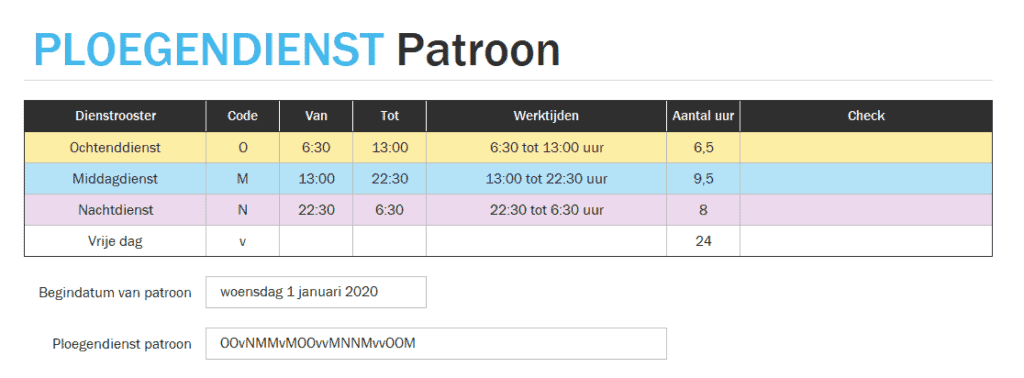
- Je krijgt een beter beeld van het patroon per dag/per week.
- Je ziet direct het totaal aantal uren (per week).
- En hebt betere controle op naleving van de arbeidstijdenwet.
Op basis van je input vult het sjabloon nu zelf het ploegendienst patroon.
Download gratis Ploegendienst Kalender+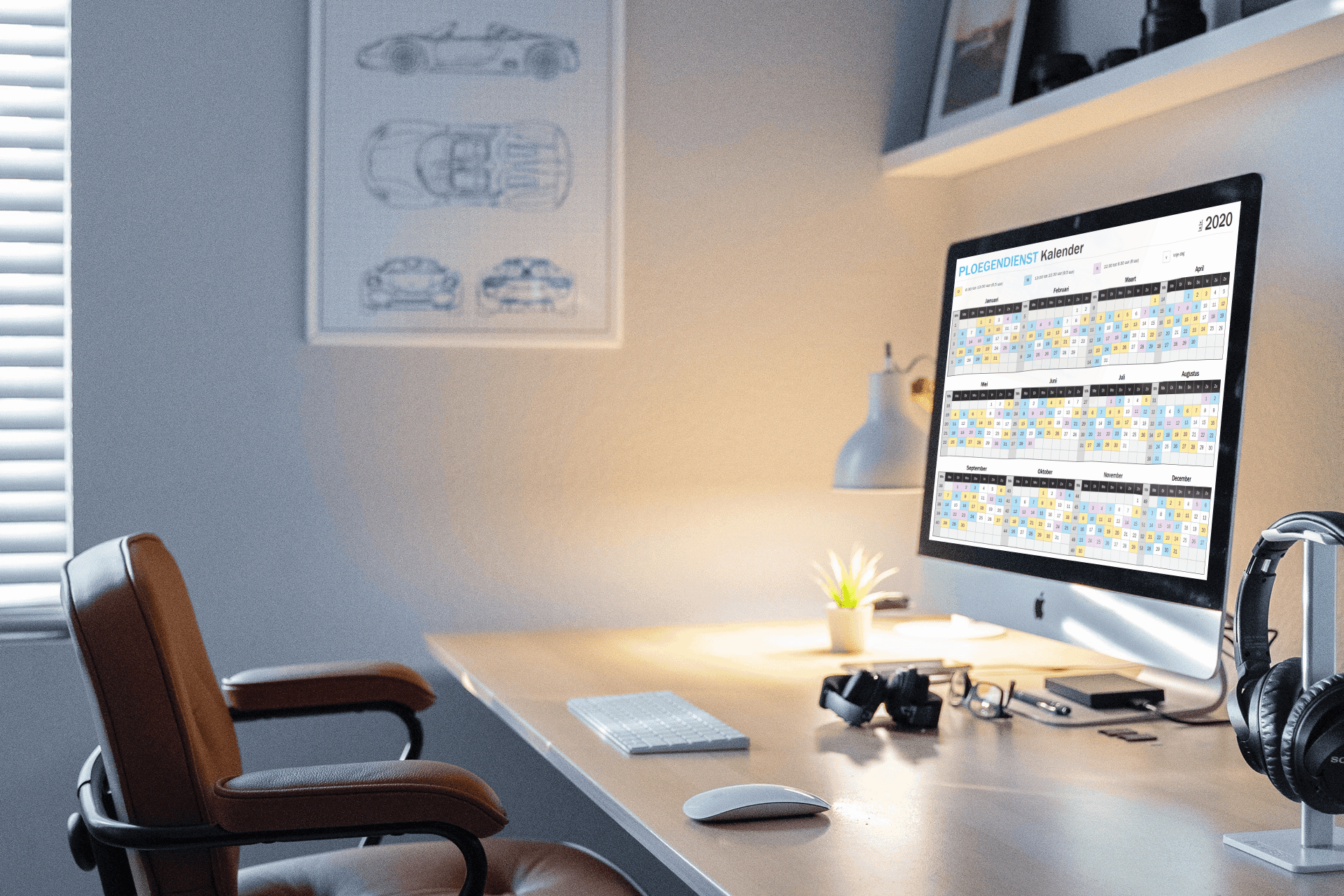
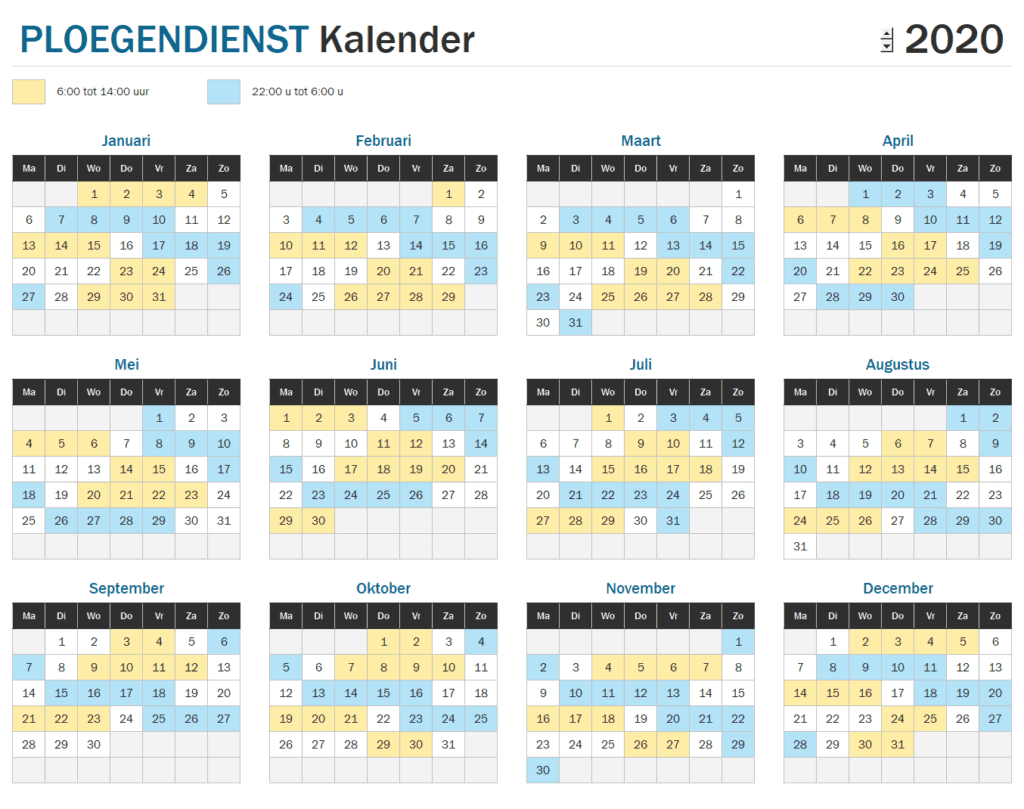
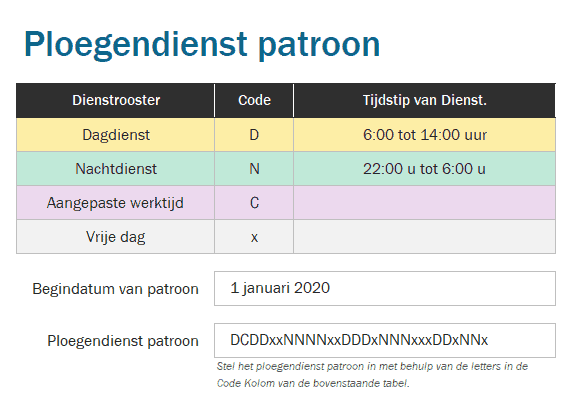
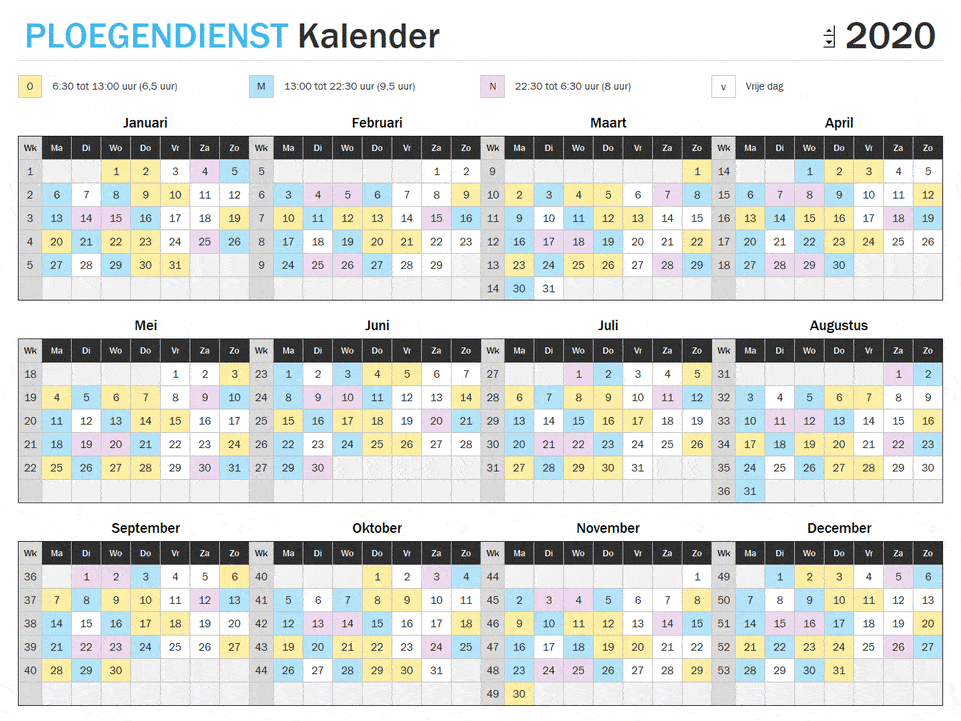
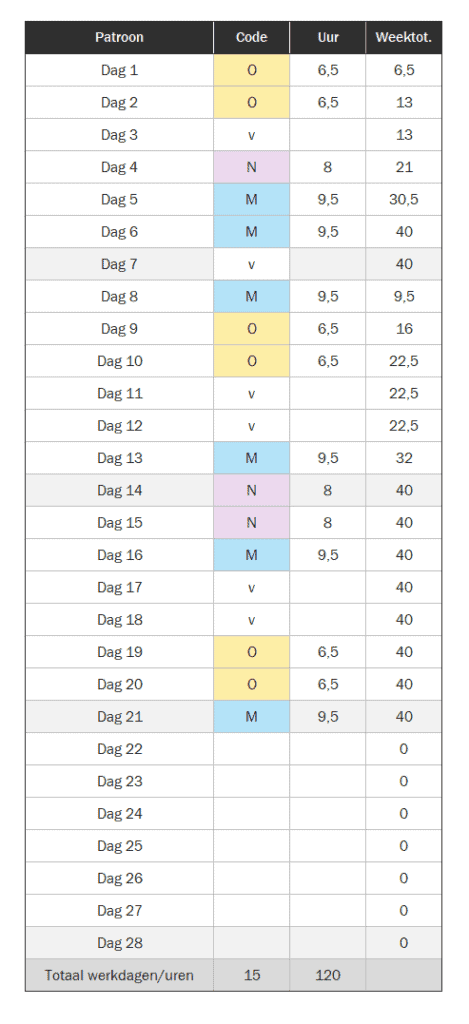
Ik zou graag het patroon naar mijn ploegendienst variant willen aanpassen. Maar het veld is beveiligd.
Via Controleren kun je de beveiliging opheffen.